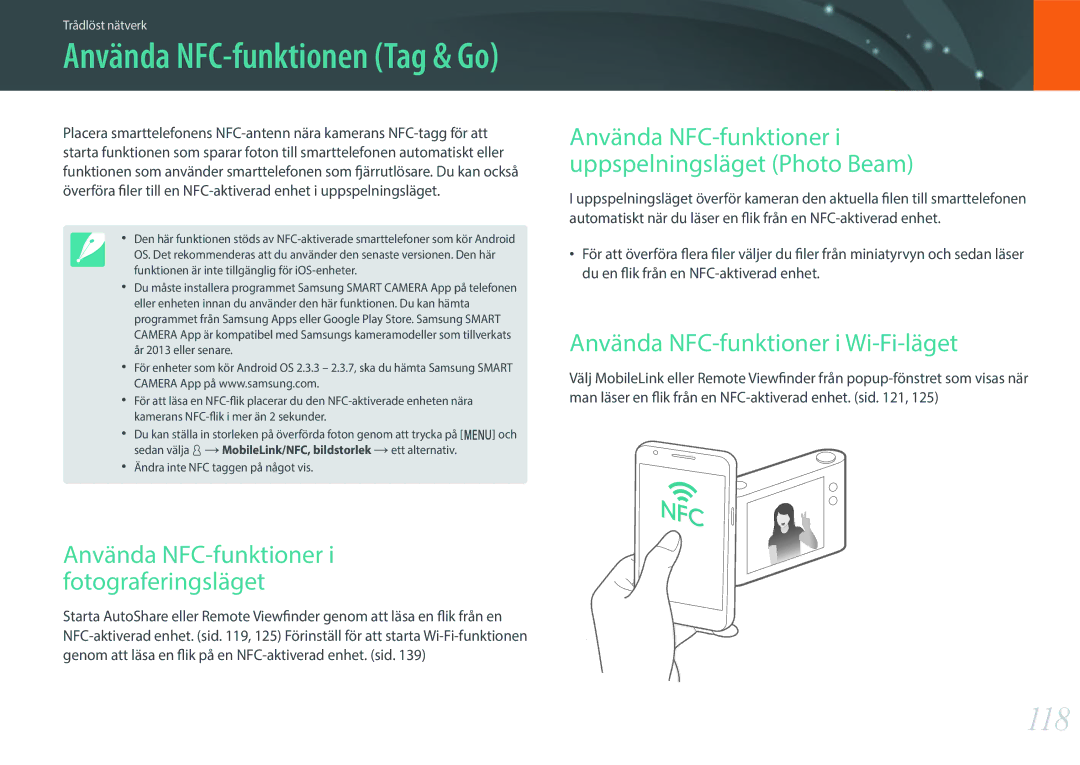EV-NX3000BOHDK, EV-NX3000BOJDK, EV-NX3000BOHSE, EV-NX3000BOISE, EV-NX3000BOJSE specifications
The Samsung EV-NX3000 series cameras, including models EV-NX3000BOIDK, EV-NX3000BOJSE, EV-NX3000BOISE, EV-NX3300BOWSE, and EV-NX3300BOBDK, represent a significant leap in compact system camera technology. These cameras combine stylish design with advanced imaging capabilities, making them ideal for both photography enthusiasts and novices alike.One of the standout features of the EV-NX3000 series is its impressive 20.3-megapixel APS-C sensor. This large sensor allows for excellent light sensitivity, enabling photographers to capture stunning images with rich detail and minimal noise, even in challenging lighting conditions. The cameras also support a wide ISO range, further enhancing their versatility in different shooting environments.
The NX3000 series is equipped with a powerful DRIMeIV image processor, which not only enhances image quality but also accelerates the camera's performance. This processor aids in faster autofocus, quick image processing, and improved burst shooting capabilities, allowing users to capture fast-moving subjects with ease.
In terms of connectivity, the EV-NX3000 models boast built-in Wi-Fi and NFC technology. This allows for easy sharing of photos and videos directly to smartphones, tablets, and social media platforms, streamlining the process of showcasing your work. Additionally, users can utilize Samsung's Smart Camera app for remote shooting and controlling camera settings from their mobile devices.
The cameras feature a tilting 3.0-inch AMOLED display, providing users with a clear view and greater flexibility while composing shots. The touchscreen interface enhances usability, allowing for intuitive focus adjustments and menu navigation.
The EV-NX3000 series also showcases a range of artistic filters and effects that can be applied in real-time, enabling users to experiment creatively without the need for post-processing software. Furthermore, the series supports Full HD video recording, making it a versatile tool for videographers who want to achieve cinematic quality with ease.
In summary, the Samsung EV-NX3000 and NX3300 series cameras combine powerful imaging technology with user-friendly features and contemporary design. With their high-performance sensors, advanced processing capabilities, seamless connectivity, and innovative shooting options, these models are well-equipped to meet the demands of modern photography, ensuring stunning results for every user.